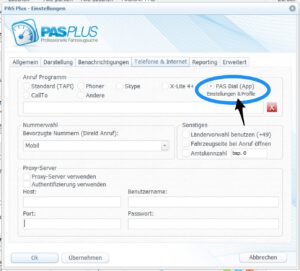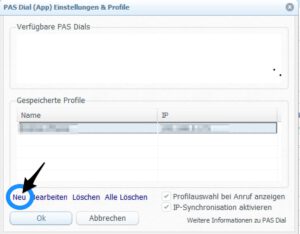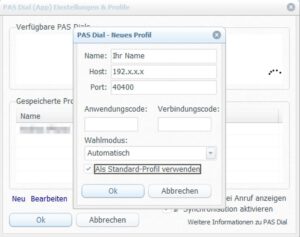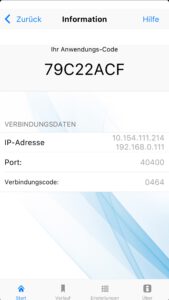Stand Q2/2017
Schritt 1: Programm-Einstellungen #
Starten Sie PAS Plus und öffnen Sie die Programmeinstellungen mit einem Klick auf das Zahnrad-Symbol.
Schritt 2: Telefonie-Einstellungen & App Profil #
Öffnen Sie den Reiter „Telefonie & Internet”, aktivieren Sie unter dem Punkt „Anruf Programm” den Punkt „PAS Dial (App)” und klicken Sie anschließend auf „Einstellungen & Profile”.
Im sich nun geöffneten Fenster klicken Sie im unteren Bereich des Fensters auf „Neu”.
Geben Sie die erforderten Daten ein:
- Name: Geben Sie einen beliebigen Namen für Ihr Smartphone ein.
- Host: Die IP-Adresse ihres Smartphones, diese finden Sie in der PAS Dial App (siehe weiter unten).
- Port: 40400
Den Anwendungscode und Verbindungscode finden Sie in der PAS Dial App (siehe weiter unten).
Schritt 3: PAS Dial – App #
Um die benötigten Informationen zu erhalten, starten Sie die „PAS Dial App” auf Ihrem Smartphone und klicken Sie anschließend auf das Info-Symbol um Ihre App Informationen anzuzeigen.
Hinweis:
Achten Sie bei der IP-Adresse darauf, Ihre „lokale” IP-Adresse in PAS Plus einzugeben.
Diese steht auf Position 2 und beginnt mit „192″ (Im obigen Beispiel wäre dies 192.168.0.111).
Weitere Informationen bei Wikipedia
Schritt 4: Abschluss #
Nachdem Sie alle erforderlichen Daten eingegeben haben, aktivieren Sie den Punkt „Als Standard-Profil verwenden” und speichern das Profil mit einem Klick auf „OK”.
Zurück im Übersichts-Fenster, klicken Sie auch hier auf „Ok” und speichern damit Ihre Profileinstellungen.
Zuletzt speichern Sie die Programmeinstellungen mit einem weiteren Klick auf „Ok”.
Die Einrichtung ist damit abgeschlossen.
Für weitere Informationen, wenden Sie sich bitte an den PAS Support.